AnyEraser ユーザーガイド
AnyEraser プログラムの使用方法を学び、問題を解決し、質問への回答を得ることができます。適切な解決策が見つからない場合は、お気軽にメールでお問い合わせください。 [email protected].
ハウツー
このパートでは、AnyEraser プログラムで画像の背景を削除し、写真上の不要な項目を削除し、画像/ビデオに透かしを追加する手順を説明します。
画像から背景を削除する
サポートされるフォーマット
AnyEraser を使用すると、任意のサイズの JPG/PNG/JPEG/WebP/TIFF/BMP 画像から背景を削除でき、解像度は最大 9,999 x 9,999 ピクセルです。
さまざまなケースに適した利用可能なツールキット
AnyEraser を起動すると、一般的な「画像背景の削除」ツールと 8 つの特定の削除ツールキットが表示されます。実際、特定の種類の画像を処理し、より精細で鮮明な結果を保証するために、技術を更新し、アルゴリズムを最適化しました。背景が透明なプロフェッショナルな画像を取得する必要がある場合は、これらの特別なツールキットが役に立ちます。
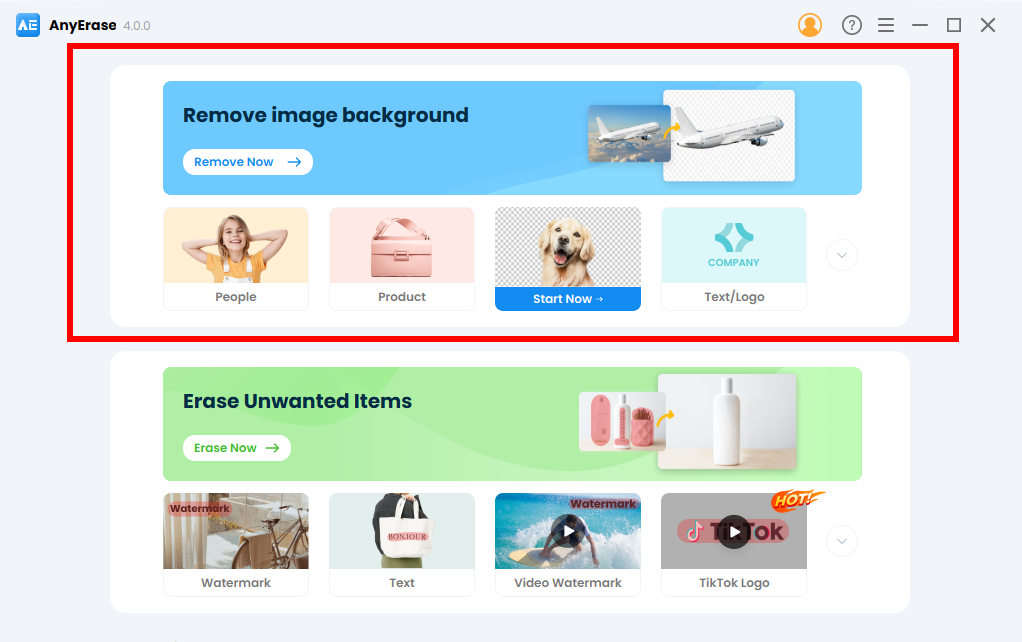
手順に入る前に、各ツールの使い方を紹介します。
一般的な画像背景削除ツールは、ほとんどのユーザーの要求に応えることができます。これを使用すると、画像の背景をすぐに削除できます。
ただし、特定の種類の画像を処理する必要がある場合は、特定のツールの下でより満足のいく結果が得られる可能性があります。
1 人
このツールは、顔、体、背中、手、フッターなどの人物やジェスチャーをインテリジェントに検出できます。そのため、背景が透明な個人的な画像を作成したい場合は、このツールが推奨されます。
2. プロダクト
このツールは、ほとんどの e コマース ユーザーに好まれています。 この便利なツールは、製品の背景を削除し、eBay、Amazon、Etsy、Best Buy、Walmart などに適したクリーンで HD の製品画像を返すのに適しています。
3。 動物
このツールは、髪、毛皮、または奇妙な線などの困難なエッジを処理するために開発されました。 最良の部分は、複雑なエッジを正確かつ正確に処理できることです。
4. テキスト/ロゴ
名前が示すように、このツールはデジタル署名を作成したり、ロゴから背景を削除したりするのに適しています。さらに、このツールは、複雑なグラフィックを手動で追跡する手間を省く点でも優れています。細心の注意を払う必要がなく、プロレベルの結果がすぐに得られます。
5。 家具
この特定のツールは、デザインを完成させるためのマテリアルが必要な場合に役立ちます。自動的に実行され、ソファ、机、コーヒーテーブル、ベッドなどから背景を取り除き、透明な背景を持つきれいで整った滑らかな切り抜き画像を送信します。
6 服
この便利なツールは、衣服の背景を簡単に透明にすることを目的としています。 さらに、このツールは、カーブエッジを正確かつ正確に処理できることを誇っています。 その結果、写真家を雇ったり、グリーン スクリーンを使用して画像を透明にする必要はありません。
7。 食品
このツールは、食品を背景から自動的に切り離し、鮮明で滑らかな切り抜きを作成します。 したがって、多くの時間を削減し、タスクを迅速に完了することができます。
8 車
このツールは、忙しい背景を数秒で削除し、さらにレタッチするためにPNG形式できれいな車両を提供できるため、写真家の間で人気があります.
画像から背景を削除するには?
- 1ステップ。 AnyEraser を起動し、ニーズに基づいて背景削除ツールを選択します。
- 2ステップ。 ここでは、製品機能の例を取り上げます。 [製品] タブをクリックします。 次に、画像をアップロードします。
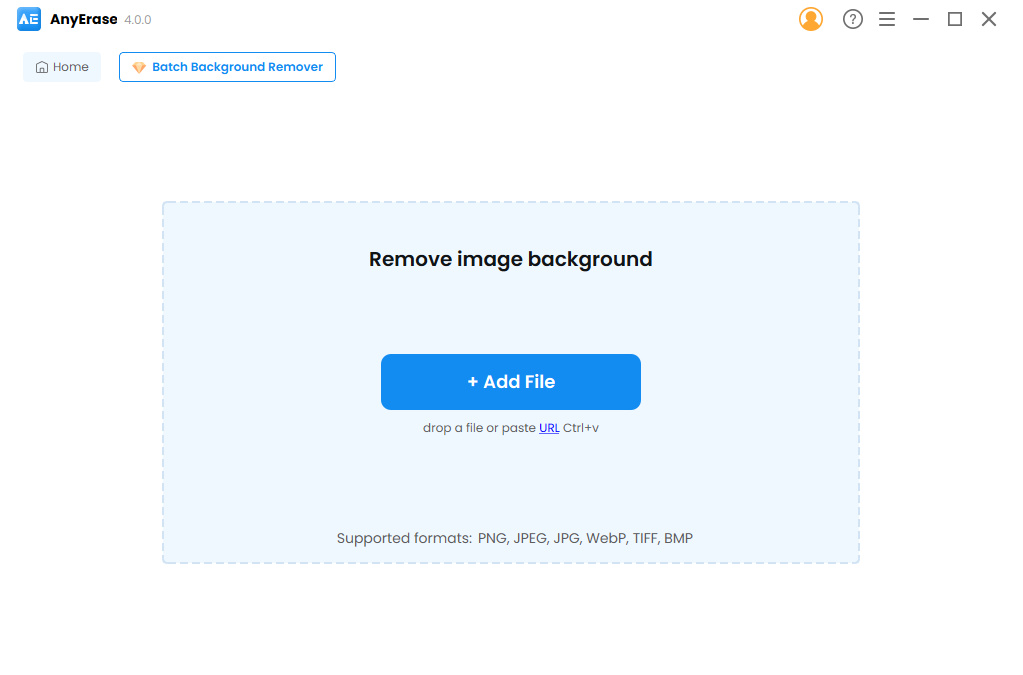
- 3ステップ。 数秒以内に、AnyEraser は製品から背景を削除し、透明な背景を持つ前景を提供します。
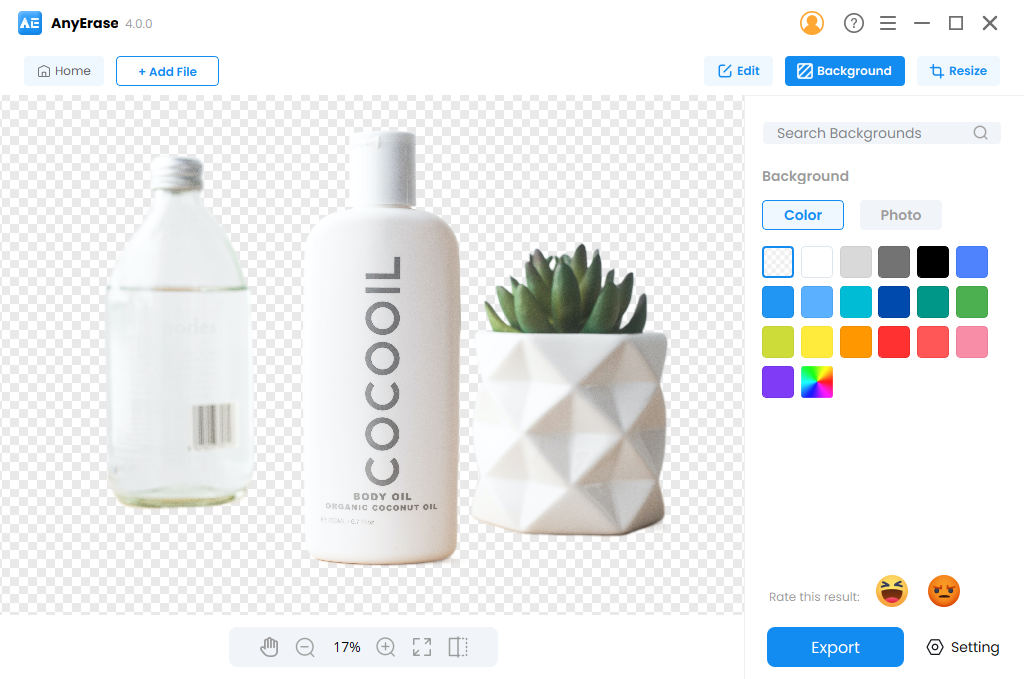
- 4ステップ。 これで、新しい画像の背景を追加したり、カスタム サイズで写真を調整したりして、カットアウトをさらに編集できます。完璧な結果が得られたことを確認し、[エクスポート] ボタンをクリックしてファイルをダウンロードします。
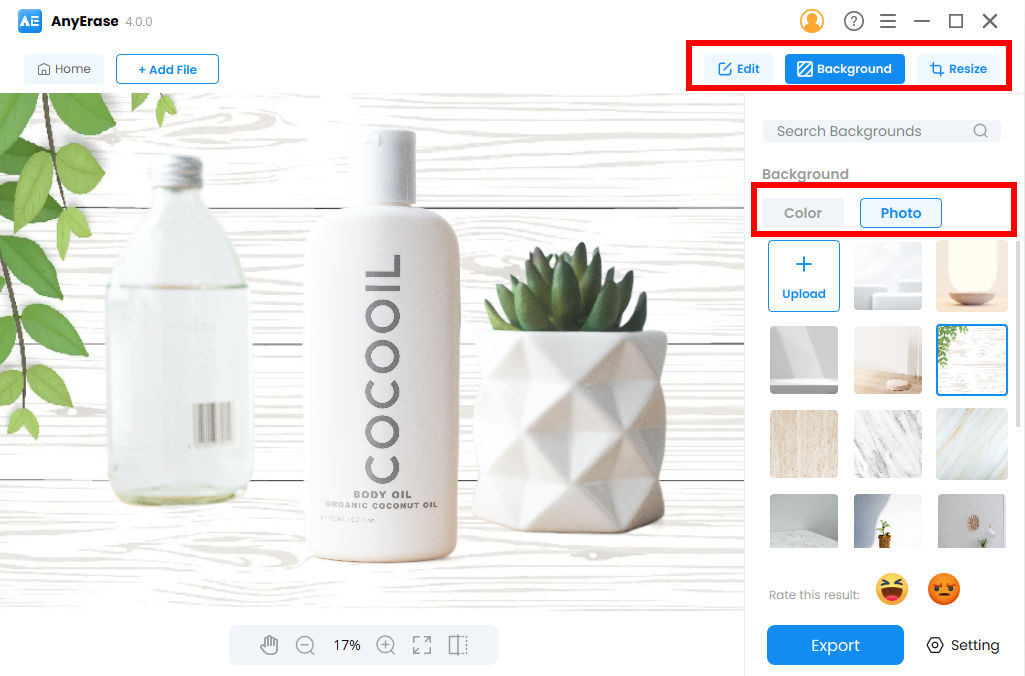
写真から透かしを削除
画像の透かしを削除するには、JPG/PNG/JPEG/WebP/TIFF/BMP 画像を AnyEraser にアップロードできます。
それに加えて、AnyEraser は透かし、人物、オブジェクト、テキストなどのさまざまなアイテムを手間なく処理でき、特に AI テキスト認識機能によりテキスト透かしに優れています。
- 1ステップ。 「不要なアイテムの消去」タブに移動します。または、画像の種類に基づいて、[透かし/テキスト/人物/オブジェクト] タブに移動することもできます。
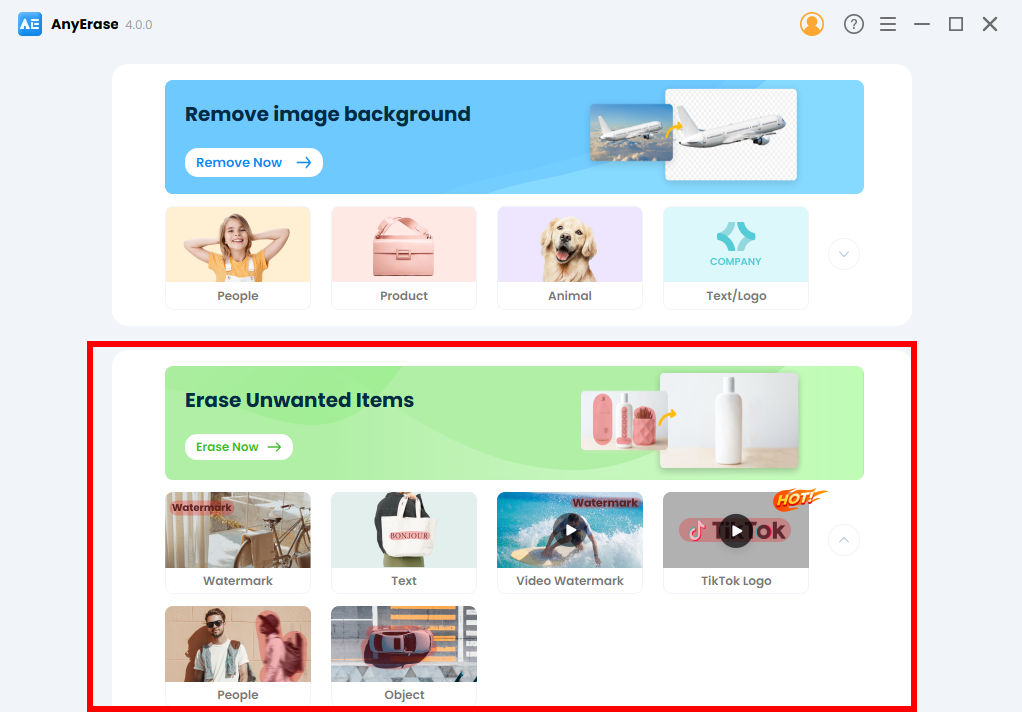
- 2ステップ。 画像ファイルをドラッグ アンド ドロップするか、[ファイルの追加] をクリックして画像をインポートします。
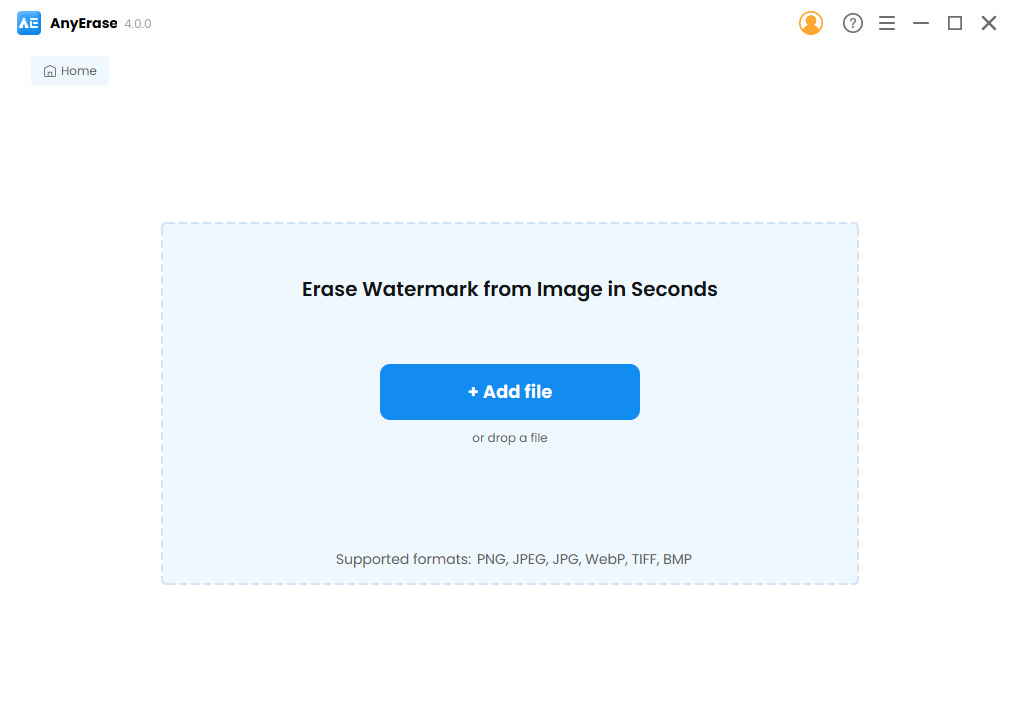
- 3ステップ。 長方形ツールを使用して、削除するオブジェクトをペイントするか、テキストの透かしを扱う場合はテキスト認識モードをアクティブにします。その後、AnyEraser は背景からそれを切り離すことができます。
より細かく選択したい場合はブラシツールが便利です。すべての透かしを選択したら、「消去」ボタンを押します。数秒以内に、AnyEraser によって結果が表示されます。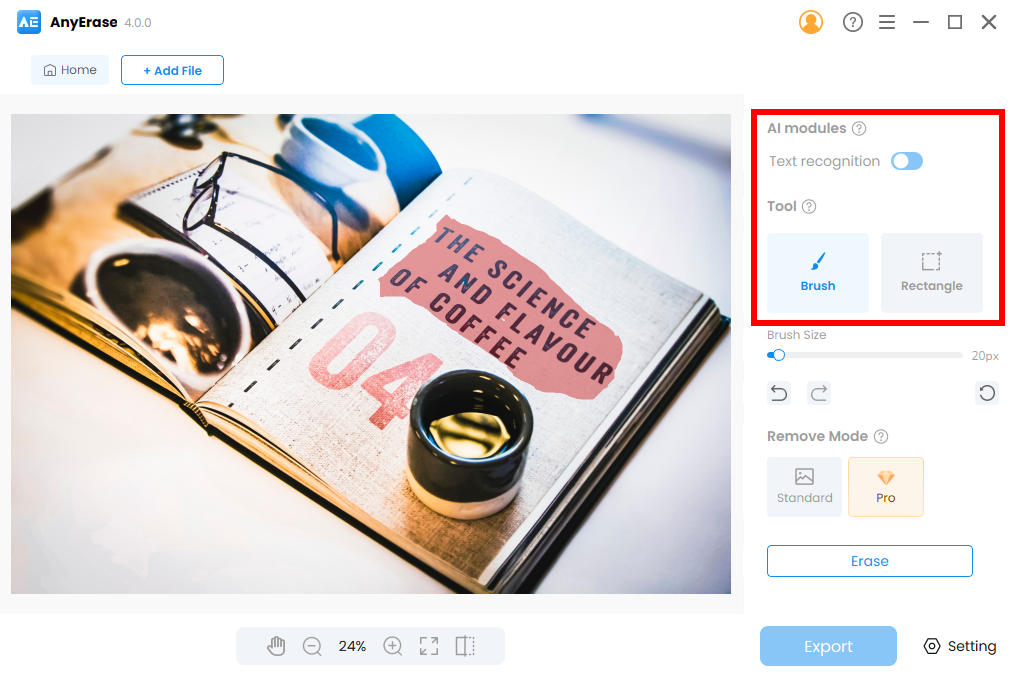
- 4ステップ。 結果に満足したら、ファイルの場所を設定し、「エクスポート」ボタンを押します。その後、透かしのない画像がすぐに PC に保存されます。
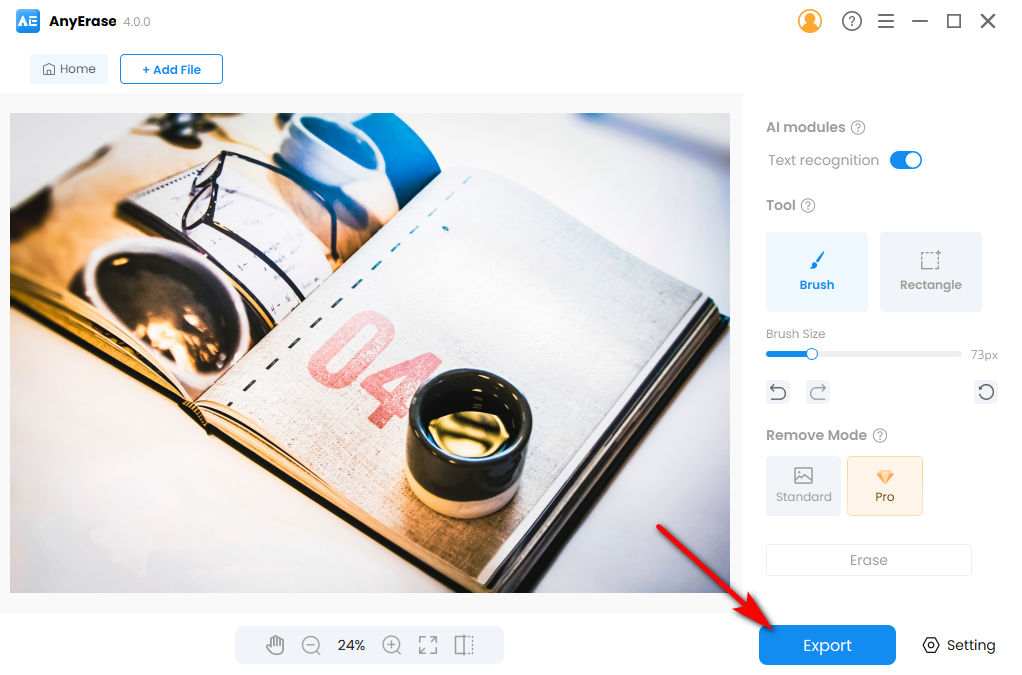
画像/ビデオに透かしを追加する
AnyEraser を使用して、画像やビデオに透かしを追加できます。
画像の場合、サポートされている形式には、任意のサイズの JPG/PNG/JPEG/WebP/TIFF/BMP が含まれます。
- 1ステップ。 「ウォーターマークの追加」タブに進みます。次に、画像ファイルを追加できます。
![[透かしの追加] タブに移動します](https://word.anyeraser.com/wp-content/uploads/2024/03/09-go-to-add-watermark-tab.jpg)
- 2ステップ。 「テキストの追加」アイコンをクリックし、追加するテキストを入力し、フォント、サイズ、色、透明度、位置などを調整します。さらに、ロゴやグラフィックなどの画像を追加することもできます。そして不透明度を変更します。
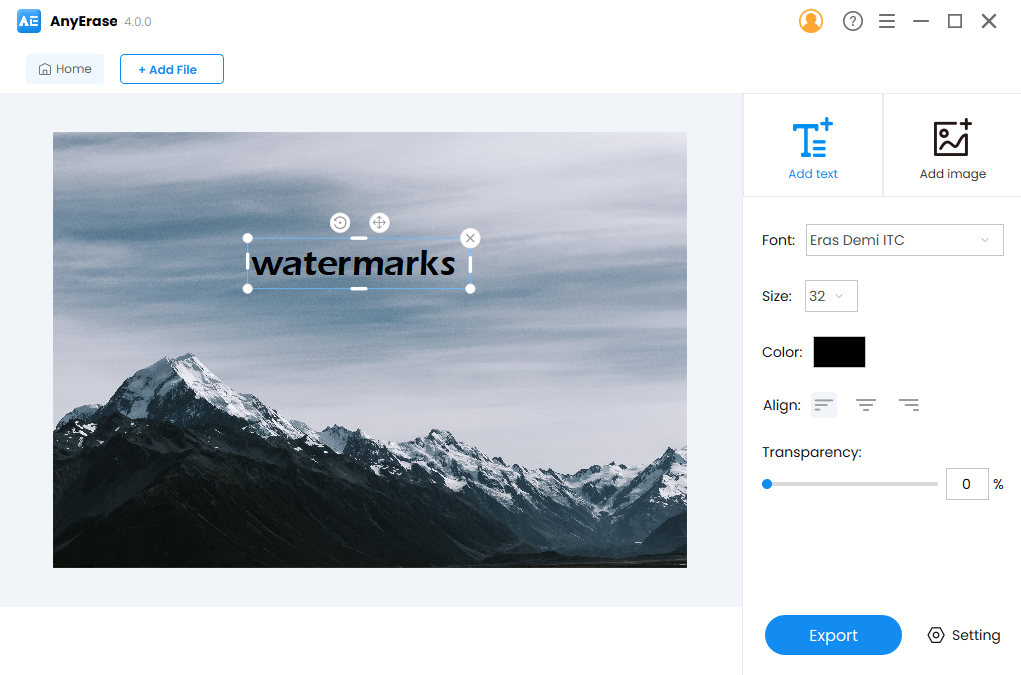
- 3ステップ。 作業に満足したら、「エクスポート」ボタンを押して最終結果を保存します。
購入に関する問題
1. どのような支払い方法をサポートしていますか?
PayPal とすべての主要なクレジット カードをご利用いただけます。
2. 購入を完了できないのはなぜですか?
AnyEraser 内のすべてのデータは 256 ビット SSL セキュリティによって保護されており、当社の Web サイトは 100% 安全で、McAfee 認定を受けています。
コンピュータにウイルス対策プログラムをインストールしている場合、支払い時にエラーが発生した場合は、ウイルス対策プログラムを一時的に閉じてください。
ブラウザにセキュリティ拡張機能をインストールしている場合は、拡張機能によってオンラインでの支払いが妨げられる可能性があるため、それを無効にしてください。
シークレット ウィンドウで Web を閲覧している場合は、通常バージョンに切り替えて、再度支払いをお試しください。
3.返金ポリシーとは何ですか?
当社の製品には、次の利用規約に従って 7 日間の返金保証が付いています。
● 200 クレジット以上の月額プランに加入している。または 100 クレジット以上の生涯プランを購入した。
● AnyEraser プログラムを初めて購入する場合。
● 購入は過去 7 日以内に行われました。
● 処理したクレジットは合計 10 未満です。
7 日間返金保証外の購入は、通常、返金不可です。月あたり 50 クレジットのサブスクリプションを購入し、その結果にご満足いただけない場合は、いつでもサブスクリプションをキャンセルできます。
払い戻しをリクエストするには、メールでお問い合わせください。 [email protected] 注文番号/請求先メールアドレスと返金理由を記載してください。
4.教育機関向け価格はありますか?
はい。 50% オフの教育用ライセンスは、すべての学年レベルの学生、教職員、教師に提供されます。学術メールを使用して、次のアドレスまでご連絡ください。 [email protected]。その後、クーポンコードをお送りいたします。
5. 新しいデバイスの XNUMX つ目のライセンスを割引価格で購入できますか?
はい、50 番目のライセンスの XNUMX% 割引をリクエストできます。以前の注文番号を下記までお送りください。 [email protected].
アクティベーション手順
1. アクティベーション コードはいつ届きますか?
通常、アクティベーション コードが記載された電子メールは、購入時に請求先電子メールに自動的に送信されます。 ただし、受信トレイで見つからない場合は、スパム フォルダを確認することを忘れないでください。
繰り返しになりますが、こちらからもお問い合わせいただけます。 [email protected]、請求先メールアドレスまたは注文番号を入力します。
2. AnyEraser プログラムをアクティブ化するにはどうすればよいですか?
- 1ステップ。 AnyEraser を開き、鍵アイコンを押します。または、3 本線のメニューをクリックして、[ライセンスのアクティブ化] を選択することもできます。
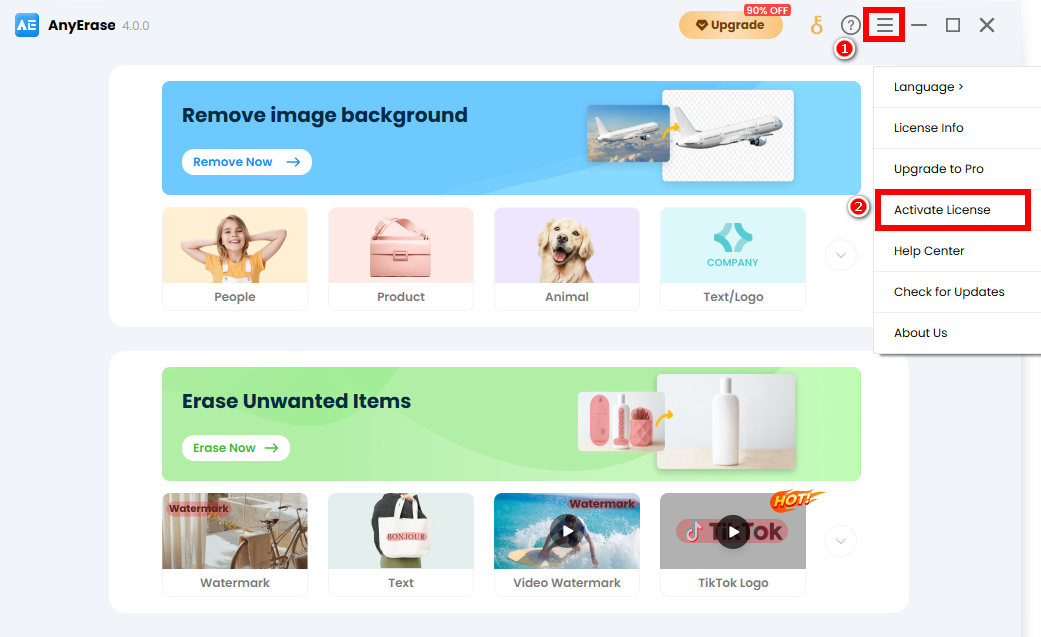
- 2ステップ。 ポップアップが表示されます。次に、アクティベーション コードを貼り付け、[アクティベート] ボタンを押して確認します。すべて完了。
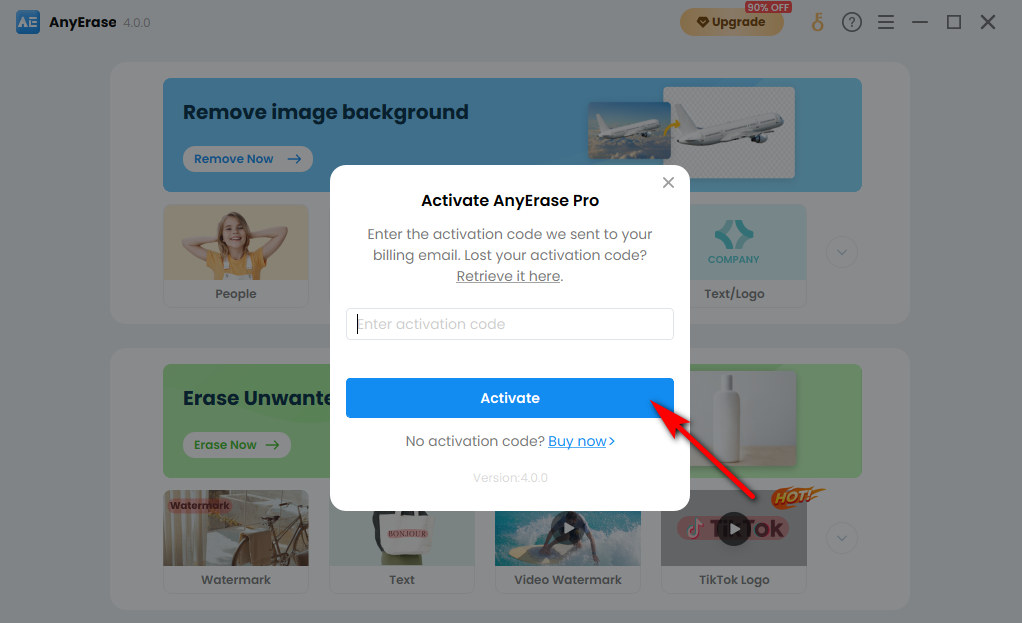
3. アクティベーション コードが届かない場合はどうすればよいですか?
受信トレイまたはスパム フォルダをチェックして、アクティベーション コードを受け取ったかどうかを確認してください。
そうでない場合は、 AnyEraser アクティベーション コードの取得 ページに移動し、請求先メール アドレスを入力します。その後、電子メールでコードを受け取ることができます。
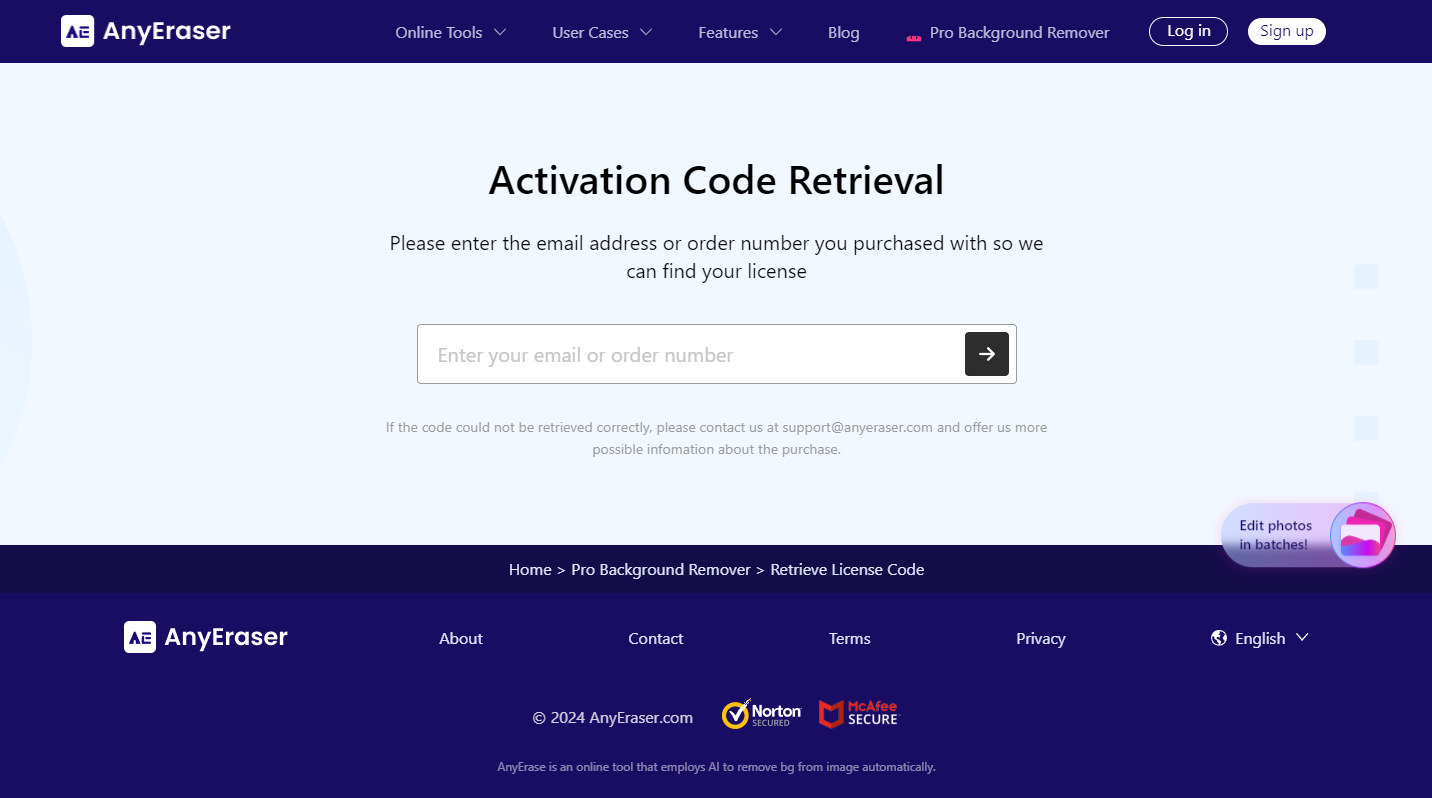
再度、お問い合わせ先 [email protected]、請求先メールアドレスまたは注文番号を入力します。
4. アクティベーション コードを別のコンピューターで使用できますか?
いいえ。XNUMX つのデバイスで XNUMX つのコードを使用できます。
5. コンピュータの OS を再インストールしたり、新しいデバイスに切り替えたりした場合はどうすればよいですか?
XNUMX つのデバイスに対して XNUMX つのアクティベーション コードが有効であることをご承知おきください。 ただし、ハードウェアまたはコンピューターを交換した場合は、アクティベーション コードをリセットする必要があります。 その場合は、アクティベーション コード/請求メール/注文番号を に送信してください。 [email protected]. その後、リクエストを迅速に処理します。
6. アクティベーション コードが使用されたと表示されるのはなぜですか?
別のデバイスで使用されている場合、またはコンピューターのハードウェアがアップグレードされている場合、アクティベーション コードは拒否されます。 その場合は、こちらまでご連絡ください。 [email protected] アクティベーション コード/請求メール/注文番号を提供します。 次に、コードをリセットします。
7. アクティベーション コードが無効であると表示されるのはなぜですか?
間違ったアクティベーション コードを入力すると発生します。 したがって、アクティベーション コードを電子メールから直接コピーして、バーに貼り付けることをお勧めします。
8. アクティベーション コードを忘れた場合はどうすればよいですか?
アクティベーション コードを取得するには、次の URL にアクセスしてください。 AnyEraser アクティベーション コードの取得 ページに移動し、請求先メール アドレスを入力します。その後、アクティベーション コードが記載された電子メールが送信されます。受信箱に迷惑メールフォルダーが見つからない場合は、迷惑メールフォルダーをご確認ください。
それに加えて、あなたは私たちに連絡することもできます [email protected]、注文番号または請求先メールアドレスを提供します。
9. プログラムがアクティブ化されたかどうかを確認するにはどうすればよいですか?
ライセンスをアクティベートすると、すべてのプレミアム サービスを制限なくお楽しみいただけます。また、メニュー > [ライセンス情報] を選択すると、ライセンスの詳細を取得できます。また、鍵のアイコンがアバターに置き換わります。
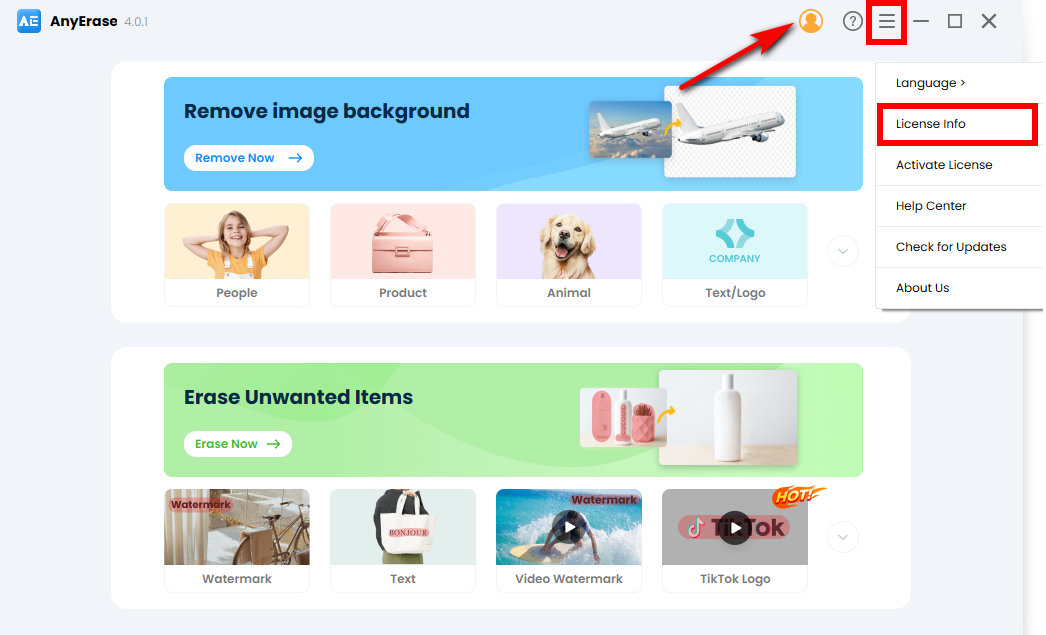
ソフトウェア アップグレードのヒント
1. AnyErase の最新バージョンをインストールしているかどうかは、どうすればわかりますか?
AnyEraser を実行し、右上隅のメニューにアクセスし、「更新の確認」をクリックします。
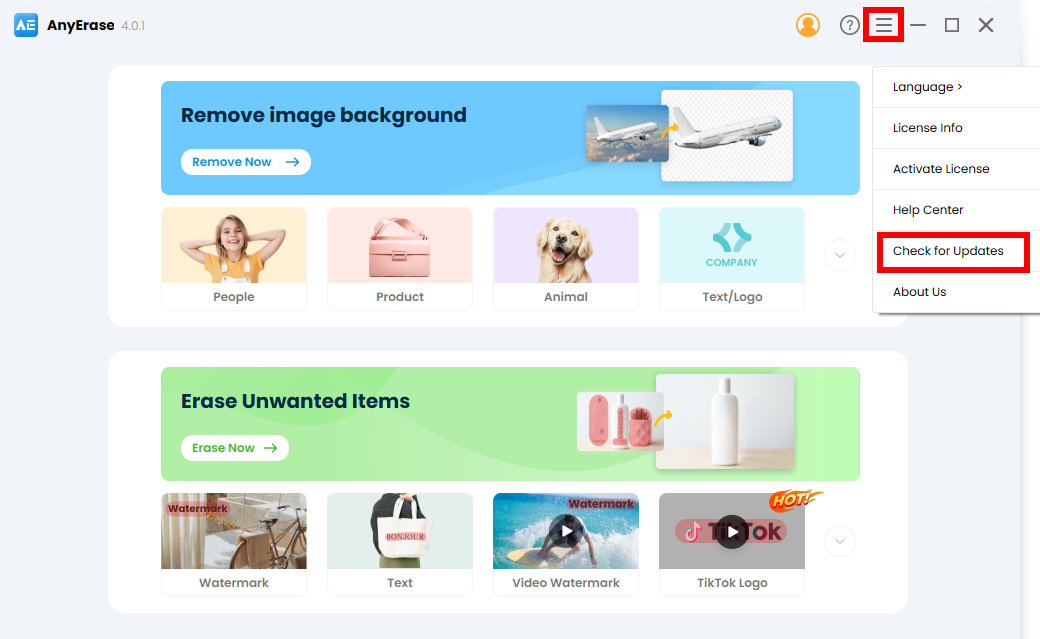
すると、ポップアップが表示されます。 更新ボタンを押して、利用可能な最新バージョンの更新をインストールしてください。
もちろん、以下のリンクから AnyEraser をアップグレードすることもできます。 https://anyeraser.com/pro-background-remover/
2. 最新バージョンへのアップグレードは有料ですか?
いいえ、AnyEraser を使用すると、新しいバージョンに無料でアップグレードできます。プログラムをアップグレードするには、以下のリンクをクリックしてください。 https://anyeraser.com/pro-background-remover/
フィードバックとサポート
あなたのフィードバックは私たちにとって非常に重要です。ユーザーの目標を手間なく達成できるよう、皆様のご意見をお待ちしており、AnyEraser を最適化します。
ご意見やご提案を遠慮なくお寄せください。 [email protected].

